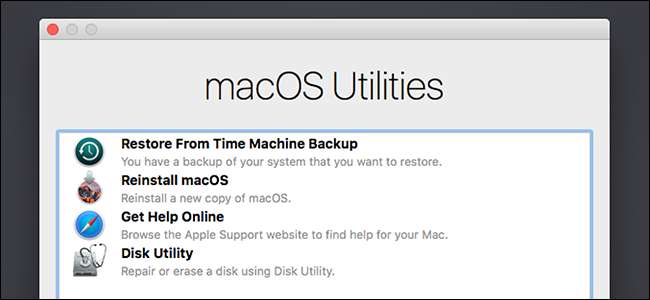
Η λειτουργία ανάκτησης του Mac είναι κάτι παραπάνω από απλή επανεγκατάσταση του macOS. Θα βρείτε πολλά άλλα χρήσιμα βοηθητικά προγράμματα αντιμετώπισης προβλημάτων εδώ - τα οποία μπορείτε να χρησιμοποιήσετε ακόμη και αν το Mac σας δεν θα εκκινήσει κανονικά.
Για να αποκτήσετε πρόσβαση στη λειτουργία ανάκτησης, επανεκκινήστε το Mac και πατήστε παρατεταμένα τα πλήκτρα Command + R κατά τη διάρκεια της διαδικασίας εκκίνησης. Αυτό είναι ένα από τα πολλά κρυφές επιλογές εκκίνησης σε Mac .
Επανεγκαταστήστε το macOS
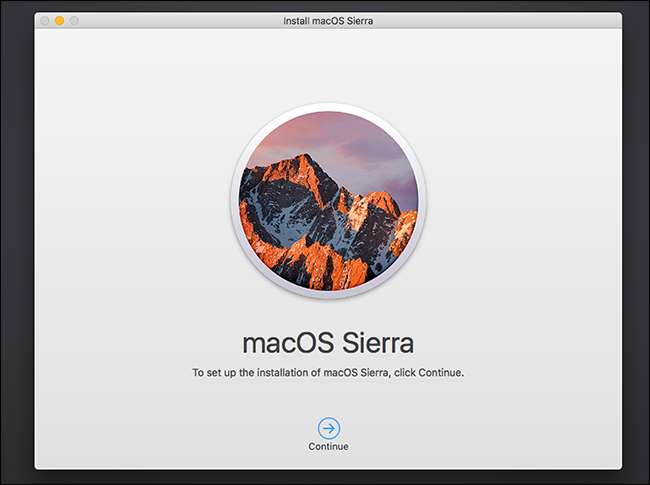
ΣΧΕΤΙΖΟΜΑΙ ΜΕ: Αντιμετώπιση προβλημάτων του Mac σας με αυτές τις κρυφές επιλογές εκκίνησης
Οι περισσότεροι άνθρωποι γνωρίζουν τη λειτουργία ανάκτησης ως το μέρος που επισκέπτεστε επανεγκαταστήστε το macOS στο Mac σας . Η Λειτουργία ανάκτησης θα κατεβάσει τα αρχεία εγκατάστασης macOS από το Διαδίκτυο εάν δεν τα έχετε τοπικά, επομένως δεν καταλαμβάνουν χώρο στο δίσκο σας και δεν θα χρειαστεί ποτέ να αναζητήσετε δίσκο λειτουργικού συστήματος. Ακόμα καλύτερα, θα κατεβάσει ενημερωμένα αρχεία εγκατάστασης, ώστε να μην χρειαστεί να ξοδέψετε ώρες εγκαθιστώντας ενημερώσεις λειτουργικού συστήματος αργότερα. Η Microsoft θα μπορούσε να μάθει πολλά από την Apple εδώ.
Επαναφορά από ένα αντίγραφο ασφαλείας του Time Machine

ΣΧΕΤΙΖΟΜΑΙ ΜΕ: Πώς να σκουπίσετε το Mac σας και να εγκαταστήσετε ξανά το macOS από το Scratch
Αντί να επανεγκαταστήσετε το macOS, μπορείτε να επιλέξετε να επαναφέρετε το Mac σας από ένα αντίγραφο ασφαλείας του Time Machine. Αυτό είναι σαν την επαναφορά μιας εικόνας συστήματος σε άλλο λειτουργικό σύστημα. Για να το κάνετε αυτό, θα χρειαστείτε έναν εξωτερικό δίσκο που θα περιέχει μια εφεδρική εικόνα που θα δημιουργηθεί στον τρέχοντα υπολογιστή.
Σερφάρω στο διαδίκτυο
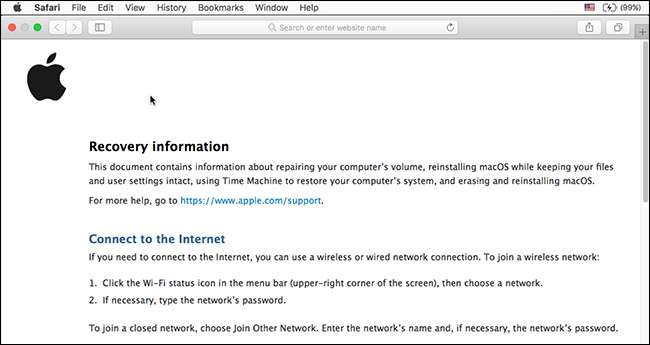
Ο σύνδεσμος Λήψη βοήθειας στο διαδίκτυο ανοίγει το πρόγραμμα περιήγησης ιστού Safari στον ιστότοπο τεκμηρίωσης της Apple. Ωστόσο, δεν περιορίζεται στον ιστότοπο της Apple. Μπορείτε να πλοηγηθείτε σε οποιονδήποτε ιστότοπο θέλετε. Αυτή η λειτουργία σάς επιτρέπει να έχετε πρόσβαση και να χρησιμοποιείτε ένα πρόγραμμα περιήγησης στο Mac σας, ακόμη και αν δεν εκκινείται σωστά. Είναι ιδανικό για αναζήτηση πληροφοριών αντιμετώπισης προβλημάτων.
Διαχειριστείτε τους δίσκους σας
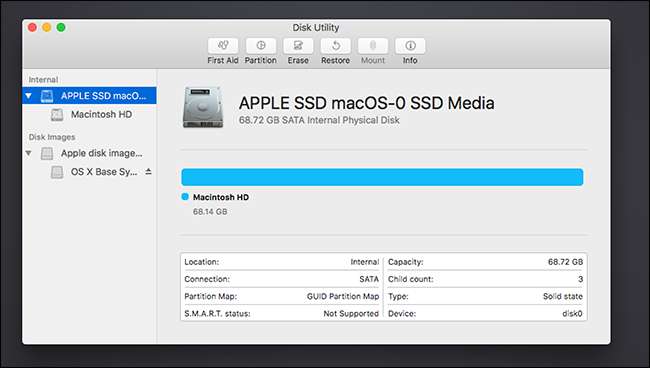
Η επιλογή Disk Utility ανοίγει το ίδιο Disk Utility στο οποίο μπορείτε να αποκτήσετε πρόσβαση από το macOS. Σας επιτρέπει να χωρίσετε δίσκους, να τους μορφοποιήσετε, να σαρώσετε δίσκους για προβλήματα, να σκουπίσετε δίσκους και να ρυθμίσετε μονάδες σε Ρύθμιση RAID . Εάν πρέπει να επεξεργαστείτε κατατμήσεις εκτός του λειτουργικού σας συστήματος, μπορείτε απλώς να κάνετε εκκίνηση στο περιβάλλον αποκατάστασης - δεν χρειάζεται να κατεβάσετε ένα ειδικό εργαλείο διαμέρισης και να το εκκινήσετε.
Επιλέξτε τον προεπιλεγμένο δίσκο εκκίνησης
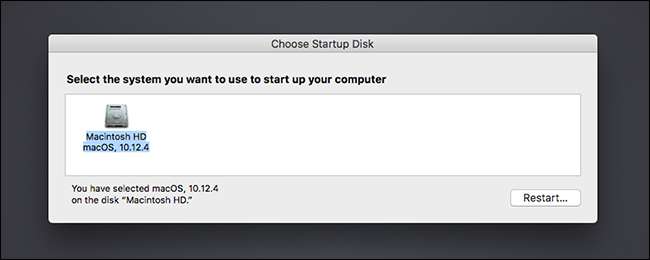
ΣΧΕΤΙΖΟΜΑΙ ΜΕ: Πώς να εγκαταστήσετε τα Windows σε Mac με Boot Camp
Κάντε κλικ στο μενού Apple στη γραμμή στο επάνω μέρος της οθόνης σας και επιλέξτε Startup Disk για να αποκτήσετε πρόσβαση στο εργαλείο Select Startup Disk. Χρησιμοποιήστε αυτό το εργαλείο για να επιλέξετε τον προεπιλεγμένο δίσκο εκκίνησης του υπολογιστή σας και επανεκκινήστε σε άλλο λειτουργικό σύστημα. Για παράδειγμα, είναι χρήσιμο εάν έχετε εγκατεστημένα τα Windows μαζί με το macOS Boot Camp .
Προσθήκη ή κατάργηση κωδικού πρόσβασης υλικολογισμικού EFI
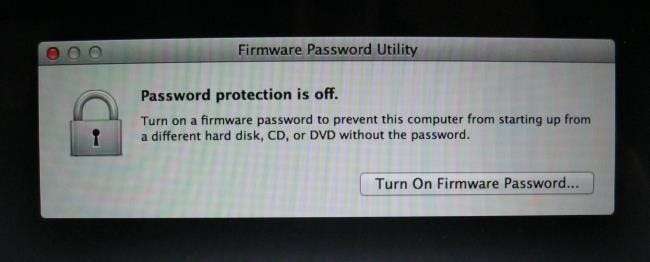
ΣΧΕΤΙΖΟΜΑΙ ΜΕ: Πώς να ασφαλίσετε τον υπολογιστή σας με κωδικό πρόσβασης BIOS ή UEFI
Μπορείτε επίσης να προσθέσετε έναν κωδικό πρόσβασης υλικολογισμικού στο Mac σας. Αυτό λειτουργεί σαν Κωδικός πρόσβασης BIOS ή κωδικός πρόσβασης UEFI σε υπολογιστή με Windows ή Linux. Κάντε κλικ στο μενού Utilities στη γραμμή στο πάνω μέρος της οθόνης σας και επιλέξτε Firmware Password Utility για να ανοίξετε αυτό το εργαλείο.
Χρησιμοποιήστε το εργαλείο για να ενεργοποιήσετε έναν κωδικό πρόσβασης υλικολογισμικού, ο οποίος θα αποτρέψει την εκκίνηση του υπολογιστή σας από διαφορετικό σκληρό δίσκο, CD, DVD ή μονάδα USB χωρίς τον κωδικό πρόσβασης που παρέχετε. Αυτό αποτρέπει τους χρήστες να εκκινήσουν το Mac σας με μη εξουσιοδοτημένο λειτουργικό σύστημα. Εάν έχετε ήδη ενεργοποιήσει έναν κωδικό πρόσβασης υλικολογισμικού, μπορείτε να τον καταργήσετε από εδώ.
Χρησιμοποιήστε τα Εργαλεία δικτύου για την αντιμετώπιση προβλημάτων της σύνδεσής σας
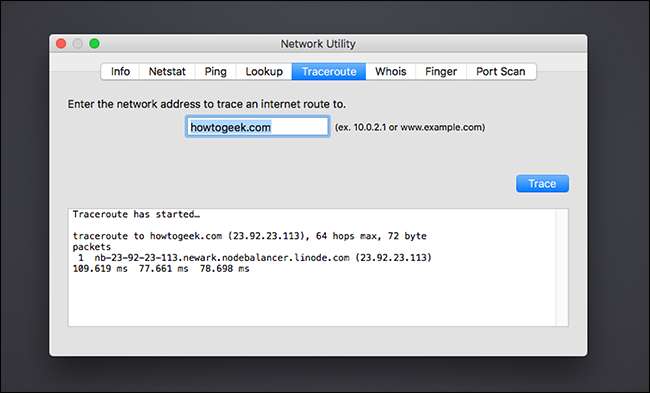
Επιλέξτε Utilities> Network Utility για να ανοίξετε ένα εργαλείο διάγνωσης δικτύου. Αυτό το βοηθητικό πρόγραμμα παρέχει έναν γραφικό τρόπο προβολής των πληροφοριών σύνδεσης δικτύου σας.
ΣΧΕΤΙΖΟΜΑΙ ΜΕ: Τρόπος αντιμετώπισης προβλημάτων σύνδεσης στο Διαδίκτυο
Μπορείτε επίσης να χρησιμοποιήσετε τα βοηθητικά προγράμματα netstat, ping, lookup, traceroute, whois, finger και port scan από εδώ. Αυτά μπορεί να σας βοηθήσουν αντιμετώπιση προβλημάτων σύνδεσης στο Διαδίκτυο . Για παράδειγμα, η εντολή ping μπορεί να δείξει εάν μπορείτε να επικοινωνήσετε με έναν απομακρυσμένο κεντρικό υπολογιστή και να σας δείξω εάν αντιμετωπίζετε απώλεια πακέτων, ενώ την εντολή traceroute μπορεί να σας δείξει πού αποτυγχάνει μια σύνδεση εάν δεν μπορείτε να συνδεθείτε σε έναν απομακρυσμένο διακομιστή.
Ανοίξτε ένα τερματικό

Εάν θέλετε να λερώσετε τα χέρια σας, μπορείτε να επιλέξετε Utilities> Terminal για να ανοίξετε ένα τερματικό από εδώ. Αυτό το τερματικό σάς επιτρέπει να κάνετε πιο προηγμένη αντιμετώπιση προβλημάτων. Το macOS χρησιμοποιεί το κέλυφος bash, όπως κάνουν οι τυπικές διανομές Linux.
Τα περισσότερα άτομα θα πρέπει απλώς να χρησιμοποιήσουν την επιλογή Επανεγκατάσταση macOS εδώ, αλλά υπάρχουν πολλά άλλα εργαλεία από τα οποία μπορείτε να επωφεληθείτε. Εάν τα αρχεία της λειτουργίας ανάκτησης στο Mac σας είναι κατεστραμμένα ή μη διαθέσιμα, ο Mac θα τα κατεβάσει αυτόματα από την Apple, ώστε να μπορείτε να χρησιμοποιήσετε το πλήρες περιβάλλον ανάκτησης.






